JPGをHTMLに変換する2つの簡単な方法
「JPGをHTMLに変換する方法は?」一般的な質問ではありませんが、JPG画像をウェブサイトに追加するためには、JPGをHTMLに変換する必要がある場合があります。JPGまたはJPEGをHTMLに変換する簡単な方法を探しているなら、以下の方法が役立つはずです。
変換ソフトを使用して画像をHTMLに変換する
PDFelement を使用すれば、JPG から HTML への変換は非常に簡単です。PDFelementは高評価のPDF編集ツールですが、便利なOCRやファイル変換ツールでもあります。JPGをHTMLに変換するためには、このデスクトップツールが他のオンラインツールより非常におすすめです。画像からコードを抽出し、画像コードを HTML ファイルに変換して、コードを編集したり Web サイトにアップロードしたりすることができます。
さらに、PDFelementはPNG、PDF、Word、Excel、その他のファイルもHTMLに変換することができます。
プライバシー保護 | マルウェアなし | 広告なし
ステップ1. HTMLコードを含む画像を読み込む
.jpeg/.jpgファイルをPDFelementにドラッグアンドドロップします。
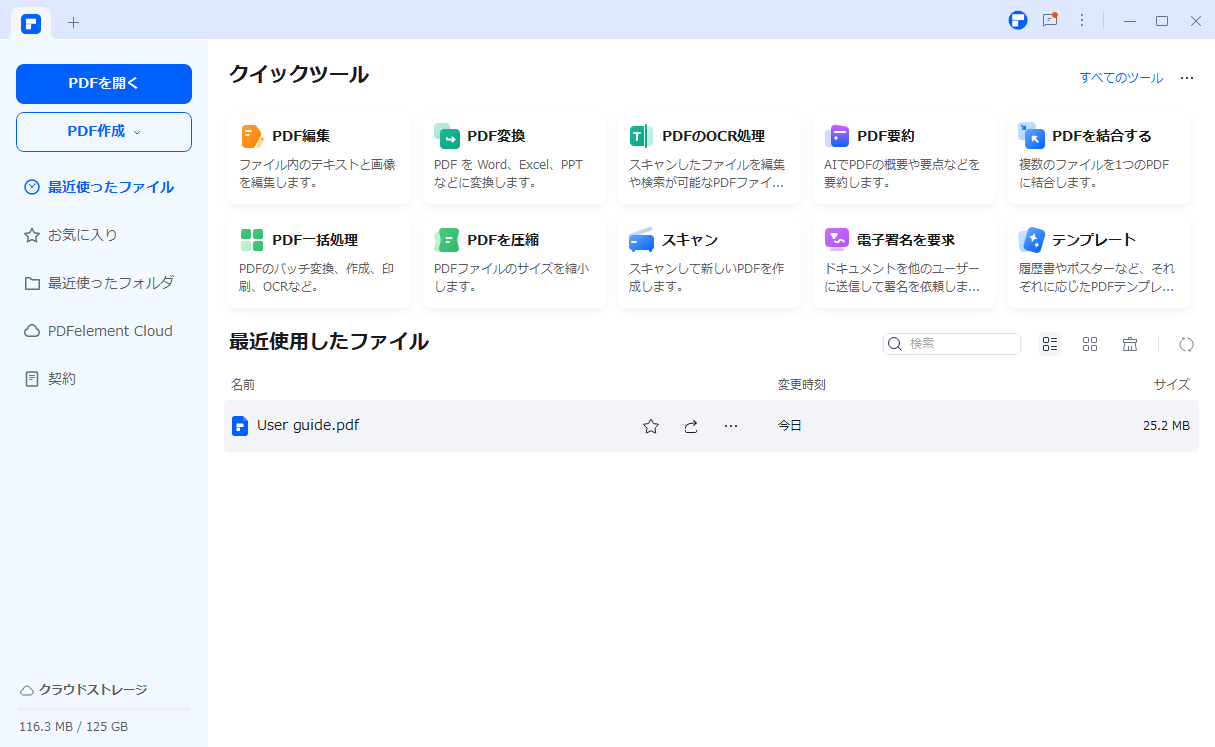
ステップ2. 画像中のHTMLコードを認識する
PDFelementで画像ファイルを開いた後、プログラムはこれが画像であることを検出し、画像を編集可能なHTMLコードに変換するためのOCR実行オプションを提供します。「OCRを実行する」をクリックし、「編集可能なテキスト」オプションを選択して編集可能なコードにします。
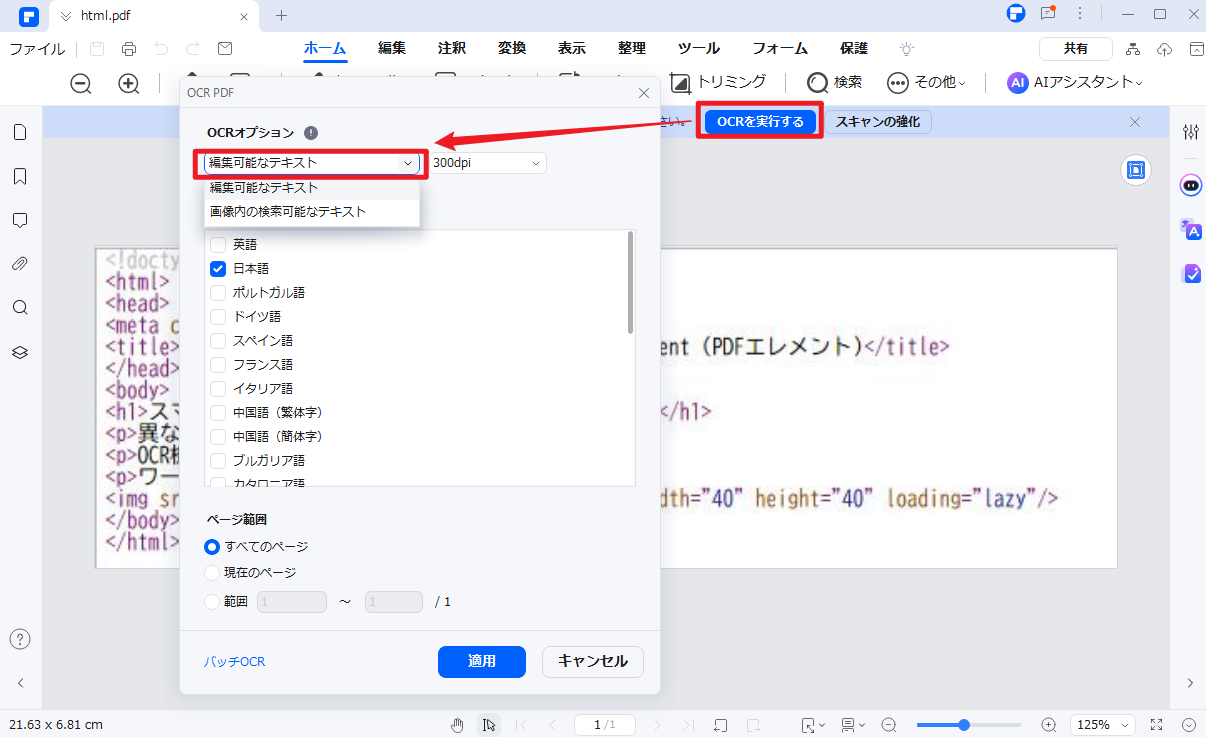
ステップ3. JPGをHTMLに変換
PDFelementで画像をHTMLコードに変換するには、「変換」>「詳細」>「HTMLに変換」ボタンをクリックして変換を開始します。JPGのHTMLへの変換手順はこれだけです。
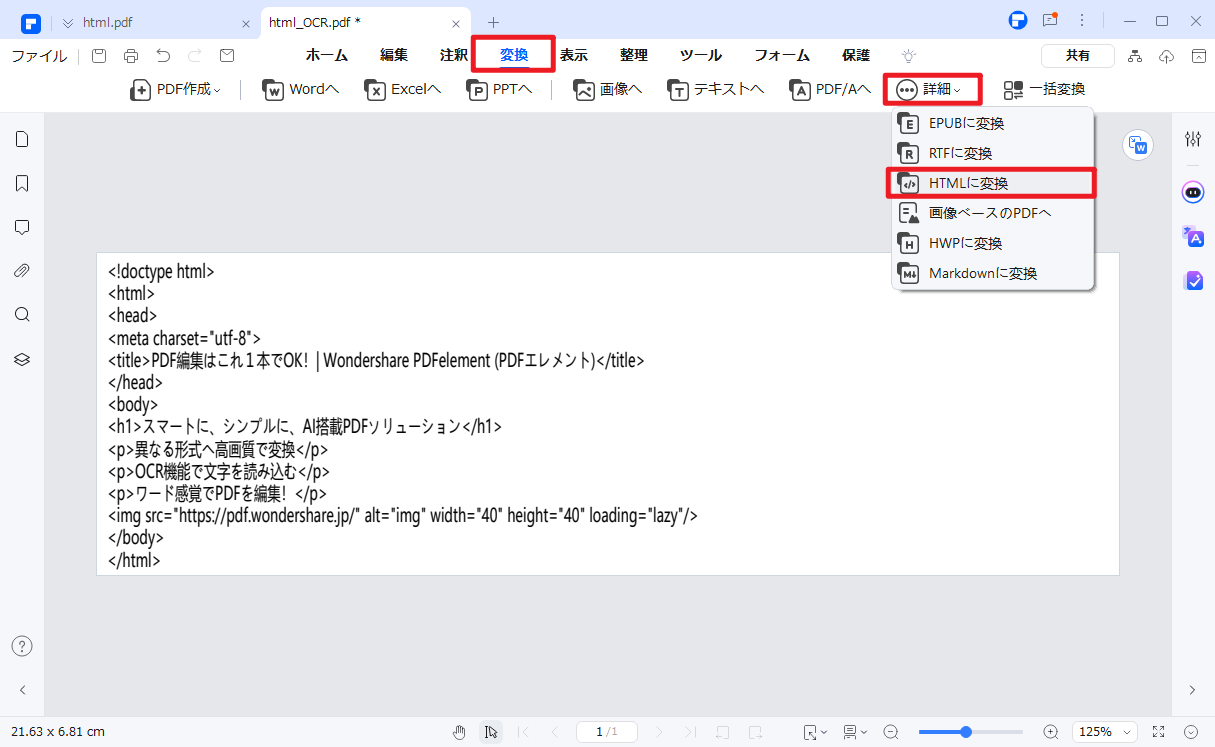
画像がHTMLに変換されたら、HTMLファイルをブラウザで開いて、画像のHTMLコードをウェブサイトビルダーにコピーしてコードの編集を開始できます。
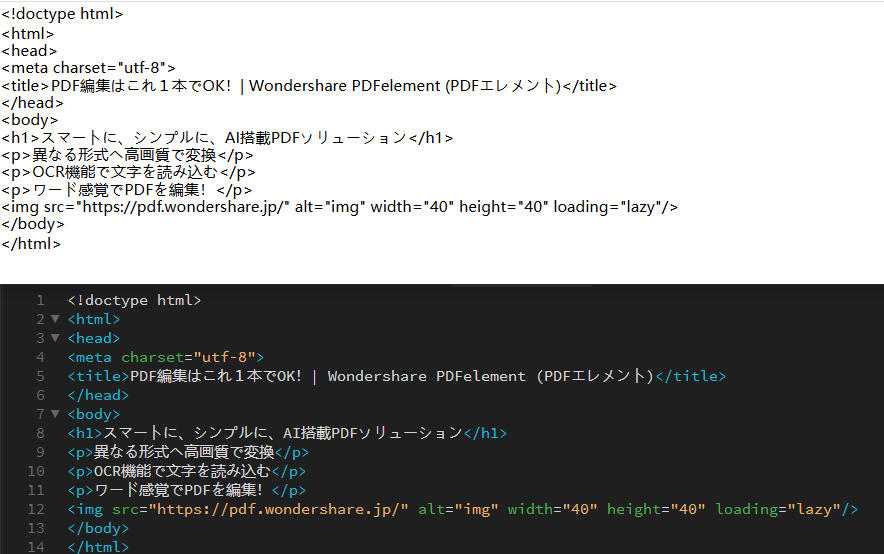
画像からHTMLへの最高の変換ツール
PDFelementは、PDF編集ツールですが、おすすめのJPGからHTMLへの変換ツールです。PDFelementでできないPDFファイルに関する操作はありません。JPGからHTMLへの変換ツールは、ダウンロードして試用できる無料バージョンがあります。特別な技術は必要なく、誰でも簡単に操作することができます。
- ●JPG/PNG/Word/Excel/PPT/PDFをHTMLに変換したり、Word/Excel/PPT/画像をPDFに変換
- ●非常に優れた最新版のOCRで、画像のフォーマットに関係なくデータを抽出
- ●PDFでテキスト、画像、リンクなどを編集
- ●ファイルを回転、圧縮、整理
- ●一括変換
プライバシー保護 | マルウェアなし | 広告なし
Googleドライブを使用してJPGをHTMLに変換する
無料のツールであるGoogleドライブでもJPGをHTMLに変換することができます。
ステップ1. JPGファイルをアップロードする
Googleドライブでアカウントにログインし、.jpgまたは.jpeg形式のファイルをアップロードします。
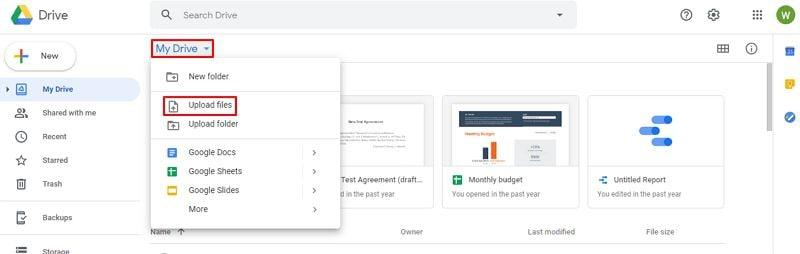
ステップ2. Googleドキュメントで開く
.jpgファイルに右クリックして、Googleドキュメントで開きます。
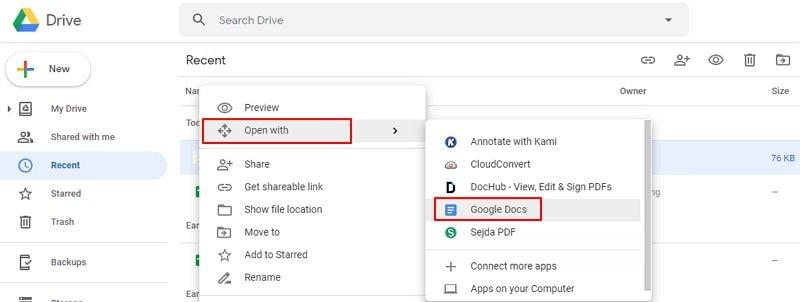
ステップ3. JPGからHTMLへ
その後、「ファイル」>「ダウンロード」>「HTML」に移動して、htmlファイルとして保存します。
画像のHTMLコードへの変換に関するヒント
ヒント1:HTMLコードにJPGを埋め込む
HTMLコードを使用してページに画像を埋め込もうとしている場合、簡単な方法があります。手順は以下の通りです:
ステップ1. JPG画像を保存し、そのURLをコピーする
コンピュータに保存することも、オンラインのフォトサーバーに保存することもできます。ウェブサイトでJPGを使用する場合は、ウェブサイトにアップロードするのが最適です。
ウェブサイトがない場合や、アップロード方法を知らない場合は、PicasaやWeTransferのような他のウェブサービスを使用してアップロードしてください。その後、URLをコピーします。
ステップ2. HTMLドキュメントを起動する
画像タグと画像が保存されている以下のような形式のURLを使用します。:img scr="JPGファイルのURL"。画像コードを適切な場所に挿入すると、JPGファイルがHTMLドキュメントに埋め込まれます。ユーザーがウェブブラウザでそのドキュメントを開くと、画像が表示されます。
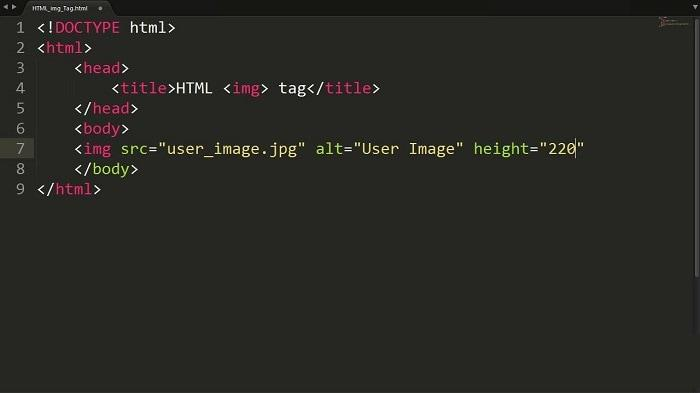
ステップ3. 画像のサイズを調整する(オプション)
imgコードに幅を追加すれば、画像の幅を調整することができます。画像のようにすると、画像の幅が400ピクセルに拡大または縮小されます。
ヒント2:HTMLファイルの編集方法
HTMLは実際には言語です。HTMLキーワードはHyperText Markup Language の略です。ユーザーに合わせたHTMLの編集のためのエディタは多くあります。メモ帳はどのデバイスでの使用でき、オールインワンのHTMLエディタで、言語を編集するためにも使用することができます。HTMLはメモ帳で簡単に編集することができます。以下で説明します。
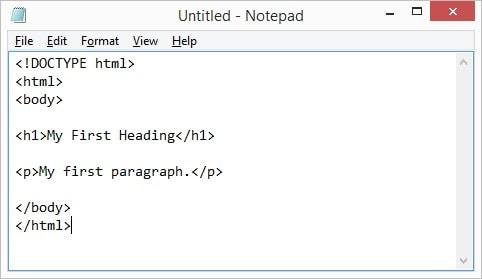
- メモ帳エディターを開き、CTRL+Oを押して、表示されたダイアログボックスから編集したいHTMLページを選択します。「テキストドキュメント」から「すべてのファイル」に変更すると、フォルダー内のhtmlドキュメントを選択できるようになります。また、.htmlを選択すればHTMLファイルのみが表示されます。作業が必要なHTMLファイルを見つけます。
- 元のファイルに戻したくなった際にすぐに戻せるように、「ファイル」>「名前を付けて保存」をクリックし、ファイル形式をテキストドキュメントに選択して保存します。エンコードの種類は ANSIを選択し、ファイルの名前を別の名前に変更し編集後にすぐに見つけられるようにしておきましょう。
- 変更したいコードまでスクロールします。追加で何かしなくても、通常のテキストファイルと同じように編集できます。コードはファイルの主要な部分であり、変更するとファイルが変わります。
- 手作業での検索時間を短縮したい場合は、「編集」>「移動」オプションに進み、行番号を入力し、OKボタンを押します。編集したいコード行に移動できます。
- 更新されたHTMLファイルを保存するには、「保存」ボタンを押してください。
HTMLへの画像変換に関するよくある質問
Q1. JPGをHTMLに変換する方法は?
PDFelement を使用すれば簡単にJPGをHTMLに変換できます。以下の手順でJPGをHTMLに変換できます:
- JPGファイルを読み込む:jpeg/.jpgファイルをドラッグアンドドロップしPDFelementにインポートします。
- 必要に応じてJPGを編集:JPGファイルに変更を加えたい場合は、「ツール」タブをクリックし、「OCR」ボタンを選択します。「編集可能なテキスト」オプションを選択してJPG を編集可能にします。
- HTMLに変換する:「変換」タブ、続いて「その他」、「HTMLに変換」をクリックします。すぐに変換が開始されます。
以上です!これらの3つの手順で、PDFelementを使用してJPGファイルをHTMLに変換することができます。
Q2. 画像をHTMLコードに変換できますか?
PDFelementを使って、画像をHTMLコードに簡単に変換することができます。PDFelementなら、早く、手頃な価格で変換ができます。手順は以下の通りです:
- 画像を読み込む:PDFelementを起動し、「PDF作成」タブをクリックして画像ファイルを読み込みます。
- HTMLコードに変換する:「ホーム」タブに切り替えて、「その他」をクリックし、「HTMLに変換」を選択して変換します。
Q3. PNG画像をHTMLコードに変換する方法は?
PDFelementを使用すれば、手頃な価格でPNG画像をHTMLコードに簡単に変換することができます。手順は以下の通りです:
- 画像を読み込む:PDFelementを起動し、「PDF作成」タブに移動して、PNG画像をインポートします。
- OCRを実行する:「編集」タブで「OCR」ボタンをクリックし、「編集可能なテキスト」を選択し、必要に応じて画像の言語を選択します。
- HTMLコードに変換する:「ホーム」タブに切り替えて、「その他」を選択し、「HTMLに変換」をクリックして変換します。
PDFelementのPNGからHTMLへの変換ツールをご体感ください。PNG画像を簡単にHTMLコードに変換することができます。
PDF編集はこれ1本でOK | PDFelement
スマートに、シンプルに、AI 搭載 PDF ソリューション
・ 第19回、24回、29回Vectorプロレジ部門賞受賞
・ 標準版からプロ版まで、幅広いのニーズに対応
・ Windows、Mac、iOS、Android、クラウドに対応
・ 7x12h体制アフターサービス




役に立ちましたか?コメントしましょう!